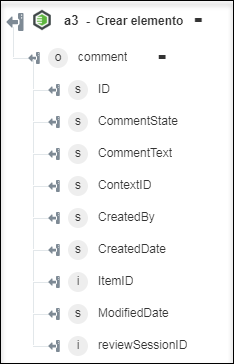Crear elemento
La acción Crear elemento se utiliza para crear un nuevo elemento en Windchill RV&S.
Realice los siguientes pasos para utilizar la acción Crear elemento en el flujo de trabajo:
1. Arrastre la acción Crear elemento de Windchill RV&S al lienzo, coloque el puntero sobre la acción y, a continuación, pulse en  o pulse dos veces en la acción. Se abre la ventana Crear elemento.
o pulse dos veces en la acción. Se abre la ventana Crear elemento.
2. Si fuera necesario, modifique el valor de Rótulo. Por defecto, el nombre de rótulo es igual que el nombre de acción.
3. Para añadir un tipo de conector de Windchill RV&S, consulte Tipos de conector de Windchill RV&S soportados.
Si se ha añadido previamente un tipo de conector, seleccione el valor de Tipo de conector apropiado y, en Nombre de conector, seleccione el conector.
4. Pulse en Probar para validar el conector.
5. Pulse en Asignar conector para ejecutar la acción mediante un conector que sea diferente del que se utiliza para rellenar los campos de entrada. En el campo Conector de tiempo de ejecución, proporcione un nombre de conector de Windchill RV&S válido. Para obtener más información sobre la opción Asignar conector, consulte el tema sobre el uso de la asignación del conector.
6. En el campo Tipo de entidad, seleccione el tipo del elemento que se va a crear.
Los campos del formulario de entrada cambian de manera dinámica según el tipo de entidad que se seleccione.
7. En Propiedades, seleccione Formulario para proporcionar entradas en el formulario a través de campos de entrada individuales o seleccione Asignar JSON para especificar un único JSON con todas las entradas necesarias.
8. Pulse en Terminado.
Esquema de salida
Con acción Crear elemento se proporciona un esquema de salida dinámica en función de la entidad seleccionada. La acción permite devolver un objeto de resultado que contiene los detalles de la entidad creada. En la siguiente imagen se muestra el esquema de salida de ejemplo: